**Counter-Strike 2(CS2)**에서는 커스터마이징이 게임 플레이 경험을 향상시키는 데 매우 중요한 역할을 합니다. **FOV(시야각)**는 필수 요소지만, 공식 경기에서는 54~68 범위로 제한됩니다. 반면 **viewmodel(무기 모델 표시 설정)**은 훨씬 더 다양한 개인 설정을 제공합니다. Viewmodel 설정을 통해 무기, 손, 기타 게임 내 요소의 위치와 외형을 사용자 맞춤형으로 조정할 수 있으며, 화면 중앙의 시야를 넓혀 가시성과 집중력을 높일 수 있습니다.
이 가이드에서는 CS2의 viewmodel 설정 핵심을 분석하고, 다양한 FOV 옵션을 설명하며, 이를 자신에게 맞게 조정하는 단계별 방법을 소개합니다.
CS2에서 가장 좋은 viewmodel 구성을 찾고 싶거나, FOV 변경이 게임 플레이에 어떻게 영향을 미치는지 알고 싶다면, 이 가이드가 확실한 해답이 될 것입니다.
CS2에서 FOV(시야각): 꼭 알아야 할 것들
CS2에서 Viewmodel이란?
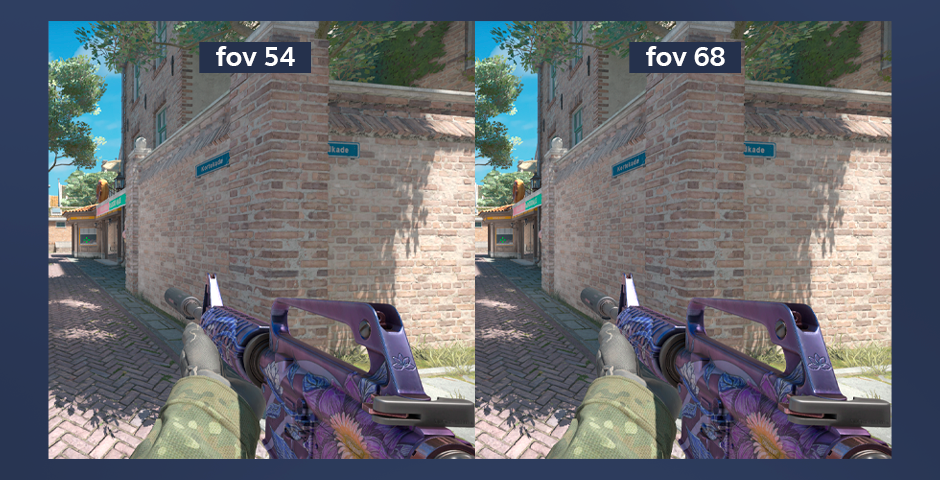
CS2의 viewmodel은 화면에 보이는 캐릭터의 무기와 손을 의미합니다. Viewmodel을 조정하면 무기의 위치, 크기, 각도를 바꿀 수 있으며, 이를 통해 가시성을 높이거나 게임 중 편안함을 개선할 수 있습니다.
CS2 viewmodel 명령어를 활용하면 이 요소들을 정밀하게 설정할 수 있습니다.
Viewmodel은 CS2에서 무슨 의미인가요?
CS2에서 Viewmodel은 화면상에서 플레이어의 무기 위치와 방향을 의미합니다. 이 핵심 요소는 무기의 시각적 표현과 게임 내 움직임에 대한 반응성을 크게 좌우합니다.
FOV가 게임 플레이에 미치는 영향
CS2에서 FOV 설정을 바꾸면 게임 플레이에 큰 영향을 줍니다. 높은 FOV는 더 넓은 시야를 제공해 적을 더 쉽게 발견하거나 좁은 공간을 이동할 때 유리합니다. 하지만 화면 가장자리가 왜곡되거나 오브젝트가 더 작게 보일 수 있습니다. 반대로 낮은 FOV는 시야를 좁게 만들어 특정 대상에 집중하기 쉬워지지만, 상황 인식이 떨어질 수 있습니다.
설정 메뉴에서 사용할 수 있는 FOV 프리셋
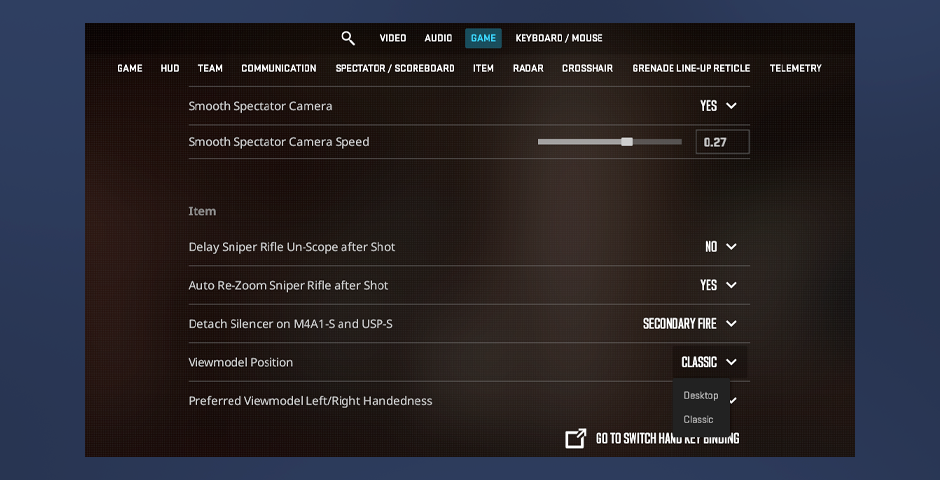
CS2에서는 게임 내 메뉴나 콘솔 명령어를 통해 FOV와 viewmodel을 조정할 수 있습니다. 하지만 공식적으로 “Desktop”, “Couch”, **”Custom”**이라는 용어는 사용하지 않습니다. 대신 다음과 같은 프리셋 viewmodel 포지션이 제공됩니다:
- Classic: 무기를 화면 오른쪽 하단에 배치하는 설정으로, 예전 Counter-Strike 버전과 유사합니다. 화면 중앙의 시야를 극대화해 전통적인 CS 스타일을 선호하는 플레이어들에게 인기입니다.
- Couch: 공식 명칭은 아니지만, 소파처럼 화면에서 멀리 떨어진 환경에 맞게 FOV와 viewmodel을 조정하는 개념입니다. Viewmodel FOV와 오프셋을 조정해 무기를 중앙으로 당기면 원거리에서도 보기 좋습니다.
- Custom: 프리셋이 아니라 사용자가 직접 viewmodel과 FOV를 명령어로 세밀하게 조정할 수 있는 옵션입니다. viewmodel_fov, viewmodel_offset_x, viewmodel_offset_y, viewmodel_offset_z 등을 통해 본인에게 최적화된 설정을 만들 수 있습니다.
CS2 고급 Viewmodel 명령어
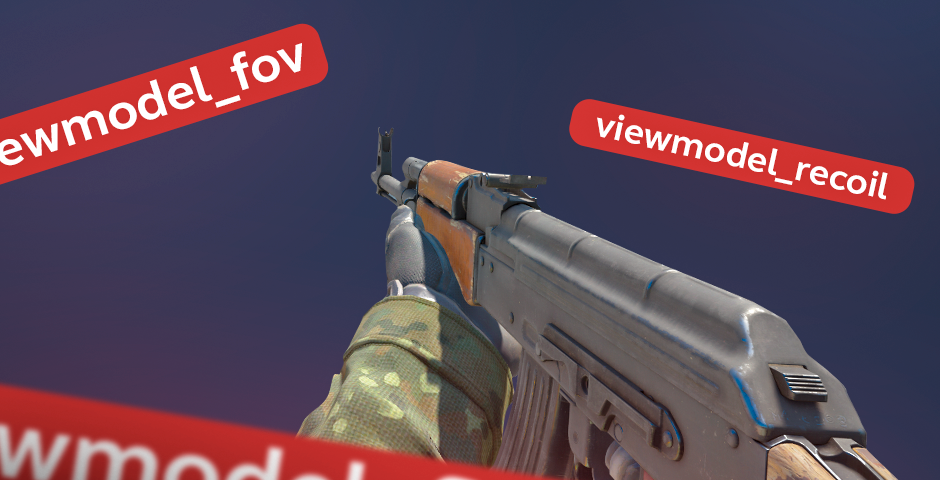
- viewmodel_recoil [값]: 총을 발사할 때 viewmodel이 흔들리는 정도를 조정합니다. 0으로 설정하면 반동 애니메이션이 꺼지고, 값이 높을수록 흔들림이 커집니다.
- viewmodel_fov [값]: 무기 전용 시야각을 설정합니다. 기본값은 54이고, 최대 68까지 설정 가능. 값이 높을수록 무기가 작아 보입니다.
- viewmodel_presetpos [값]: viewmodel을 프리셋 포지션 중 하나로 빠르게 설정합니다.
0: Custom
1: Desktop
2: Couch
3: Classic (원조 CS 스타일)
- viewmodel_offset_x [값]: 무기의 가로 위치를 변경합니다. 기본값은 1.0. 음수는 왼쪽, 양수는 오른쪽으로 이동.
- viewmodel_offset_y [값]: 무기의 세로 위치를 조정합니다. 기본값 1.0. 값을 줄이면 무기가 위로, 늘리면 아래로 이동.
- viewmodel_offset_z [값]: 무기의 앞뒤 위치를 조정합니다. 기본값 -1.5. 값이 높으면 무기가 더 가까워지고, 낮으면 멀어집니다.
- viewmodel_flip [값]: 무기 모델을 반대 손으로 바꿉니다. 1은 왼손, 0은 오른손.
- cl_bobcycle [값]: 이동 시 무기 흔들림 속도를 조정합니다. 기본값은 0.98. 값을 낮추면 흔들림이 줄어들어 에임이 더 안정적입니다.
- cl_bob_lower_amt [값]: 이동 시 무기가 아래로 내려가는 정도를 설정합니다. 기본값 21. 낮출수록 덜 거슬립니다.
- cl_bobamt_lat [값]: 무기의 좌우 흔들림 정도를 조정합니다. 값을 낮추면 좌우 흔들림이 줄어듭니다.
- cl_bobamt_vert [값]: 무기의 상하 흔들림 정도를 조정합니다. 기본값은 1.0.
콘솔을 이용해 봇을 강퇴할 수 있다는 걸 아셨나요? 방법을 확인해보세요.
CS2에서 Viewmodel을 변경하는 방법
CS2에서 viewmodel을 변경하려면:
- 물결(~) 키를 눌러 콘솔을 엽니다.
- 원하는 명령어를 입력해 viewmodel을 조정합니다.
- 본인에게 가장 편한 설정을 찾을 때까지 여러 옵션을 테스트해보세요.
CS2에서 최고의 viewmodel 설정을 찾는 과정은 다소 시간이 걸릴 수 있지만, 더 나은 게임 경험을 위해 충분히 투자할 가치가 있습니다.
또한, CS2 콘솔 명령어 전체 리스트를 참고하면 게임 설정, 조작, 커스터마이징을 완벽히 마스터할 수 있습니다.
CS2에서 FOV를 세밀하게 조정해 최고의 플레이를!
CS2의 viewmodel과 FOV 설정을 마스터하는 것은 나만의 최적화된 게임 플레이를 만드는 데 필수적입니다. 다양한 viewmodel 명령어를 시도하며 설정을 변경하는 방법을 익히면, 시야성과 편안함을 모두 만족시키는 최고의 구성을 찾을 수 있습니다.
Desktop이나 Couch 프리셋을 사용하거나, 직접 수동으로 세팅해도 좋습니다.
FOV는 성능에 큰 영향을 미치므로, 다양한 옵션을 시험해보고 자신에게 가장 잘 맞는 설정을 찾으세요. 행운을 빕니다!















































